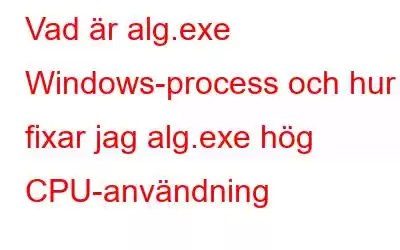I enkla termer är alg.exe en Windows-processfil, även känd som Application Layer Gateway-tjänster för att möjliggöra plugin-program från tredje part och delning av Internetanslutningar. Den fungerar som en typ av brandvägg som erbjuder kontroll över nätverkstrafiken på appnivå. Tjänsten alg.exe kan enkelt neka åtkomst till privata nätverks resurser som upptäcks vara opålitliga eller opålitliga för att skada ditt system. Det är en integrerad del av din dator, som levereras förinstallerad med nästan alla Windows-versioner. Filen är ansvarig för att ditt system ska fungera mycket smidigare och utan några fördröjningar. Filen lagras här: C:/Windows/System32.
Men om du ser några alg-fel eller får specifika Windows-processer flaggade som ett virus av tredjeparts antiviruslösningar, måste du omedelbart utföra följande lösningar för att åtgärda gatewayproblemen för applikationslager på din Windows 10-dator.
Är alg.exe säkert?
Tja, allt som allt, alg.exe-processen är säker och säker. Men det kan finnas specifika scenarier när Application Layer Gateway kan bli infekterad av ett skadligt innehåll eller virus, vilket så småningom leder till en mängd PC-problem och alg-fel, som visas nedan.
Hur åtgärdar man alg.exe hög CPU-användning och andra fel?
Om du har fastnat med något av de ovannämnda felmeddelandena, prova att implementera följande lösningar:
1. Rengör din dator grundligt (rekommenderas)
Tja, att rensa ut din dator med ett dedikerat PC-rengöringsverktyg är ett av de bästa sätten att bli av med alla typer av alg.exe-processfel i Windows 10 och andra versioner. Oroa dig inte; du behöver inte gå och leta efter ett pålitligt verktyg som kan rengöra din dator grundligt eftersom du kan prova att använda Advanced System Optimizer här!
Programvaran PC Cleaning & Optimization är en pålitlig lösning för djuprengöring av din dator för att reparera skadade systemfiler, avinstallera problematisk programvara i bulk, uppdatera drivrutiner till den senaste versionen eller fixa Windows-registerproblem utan krångel. För att lära dig mer om Advanced System Optimizer kan du kolla in recensionen här!
Så här använder du Advanced System Optimizer för att bli av med alg.exe-fel: Installera Advanced System Optimizer > Från den registrerade versionen klickar du på knappen Start Smart PC Care > En gång t skanningsprocessen slutförs, flera problem och fel skulle visas i ett listformat > Tryck på Optimera-knappen för att fixa allt på en gång!
2. Uppdatera Windows till den senaste versionen
Att köra en föråldrad Windows 10-version kan också vara ansvarigt för alg.exe problem med hög CPU-användning och andra potentiella fel. Om något problematiskt program eller buggar har skapat en enda röra på Windows 10, kan du fixa det genom att uppgradera ditt operativsystem till den senaste versionen.
- Gå till modulen Inställningar > Säkerhet.
- Klicka på knappen Sök efter uppdateringar.
- Följ instruktionerna på skärmen för att installera den senaste versionen
Starta om ditt system enligt anvisningarna på skärmen för att genomföra ändringarna framgångsrikt.
Måste läsa: Hur man använder Windows Update och säkerhetsinställningar i Windows 10?
3. Kör en virussökning
Tja, virusattack har alltid stora sannolikheter att orsaka vanliga alg.exe-fel på Windows 10 och andra versioner. Eftersom skadlig programvara kan använda .exe-filer för att infektera hela systemet, finns det chanser att något nytt eller befintligt kryphål i säkerheten har orsakat alg.exe hög CPU-användning och andra problem. Därför kan du prova det inbyggda Windows-säkerhetsverktyget för att hitta och döda infektionen. För att köra det, följ stegen nedan:
- Tryck på Windows-logotypen och leta upp Säkerhet.
- Välj Virus- och hotskydd.
- Klicka på länken Sökalternativ.
- Välj radiorutan Fullständig genomsökning och tryck på knappen Skanna nu.
Om säkerhetsverktyget i Windows ger dig några detaljer om alg.exe-fel kan du vidta nödvändiga åtgärder för att åtgärda problemet. För att vara dubbelsäkra på att ingen infektion finns på ditt system rekommenderar vi starkt våra användare att köra ett dedikerat antivirusprogram¸, som automatiskt kan upptäcka och åtgärda alla upptäckta virus, skadligt innehåll som kan hämma din totala systemprestanda.
4. Rensa ut registret
Om registerinställningarna för ditt system är skadade, skadade eller oläsliga, är chansen stor att du får gatewaytjänstfel för applikationslager. Om du är en avancerad användare kan du lösa problemet genom att rensa vissa filer från registerdatabasen. Men om du har liten eller ingen aning om att hantera Windows-registret rekommenderar vi att våra användare tar professionella registerrengörare för Win dows 10.
Du kan använda rensningsverktyget Advanced System Optimizer, som kommer med en funktion för att identifiera och reparera skadade, skadade, saknade och felaktiga registerfiler utan att anstränga dig.
Människor frågar också:F1. Vad är alg.exe?
Som redan diskuterats är alg.exe en Windows-processfil, även känd som Application Layer Gateway-tjänstanvändare för att möjliggöra plugin-program från tredje part och delning av Internetanslutningar.
Fråga 2. Vad gör Application Gateway?
Tja, Application Gateway fungerar helt enkelt som en typ av brandvägg som erbjuder kontroll över nätverkstrafiken på appnivå. Tjänsten alg.exe kan enkelt neka åtkomst till privata nätverks resurser som upptäcks vara opålitliga eller opålitliga för att skada ditt system.
Fråga 3. Ska jag inaktivera alg.exe?
Nej, det är inte säkert att inaktivera eller ta bort alg.exe-processen på ditt system. Ett försök att ta bort tjänsten kan leda till att du förlorar viktig data och utlöser olika vanliga problem.
NÄSTA LÄS:
Hur löser man problem med körbar hög CPU-användning mot skadlig programvara? Vad är "Spooler Subsystem App" (Spoolsv.Exe) och varför den höga CPU-användningen? Hur fixar jag hög CPU-användning av WUDFHost.exe i Windows 10? Hur fixar jag Windows Shell Experience Host Process Hög CPU-användning? Hur fixar jag WMI-leverantörens hög CPU-användning i Windows 10?
Läs: 0